前言:当前时代科技发展越来越快,在自动化工控行业,OT和IT的耦合势必越来越紧密,对自控工程师的要求也只会越来越高,除了要精通传统的工业控制技能,比如各个品牌PLC、触摸屏、上位机组态软件应用,学习并掌握一门高级编程语言,将在以后得工作中更加得心应手。本人已将学习C#编程提上日程安排,今天就从安装编程软件开始,选择的版本是Visual Studio 2019。
01
软件环境
1. 操作系统
Windows 10 专业版 64位
2. 编程软件
Visual Studio 2019
02
软件安装
1. 安装前提,计算机需要接入互联网,能正常访问网络。打开百度,输入Visual Studio 2019,找到相应的连接,点击进入。目前最新版本是Visual Studio 2022,需要安装该版本的朋友,搜索方法相同.
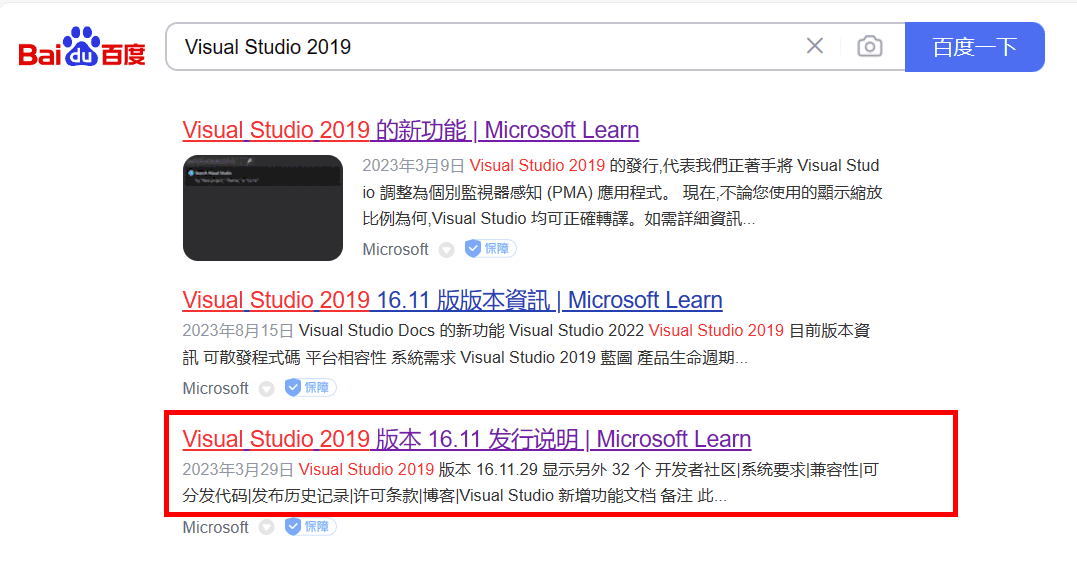
2. 由于是学习,选择下载【Community】社区版本,该版本功能完备,且免费使用,无需授权,直接使用。下面是三个版本的区别。
1)Community--社区版,也可以理解为个人版。适用于学生、开源和个人。一些新手用来学习是个不错的选择。该版本有相对完备的免费IDE。可用于开发Android、iOS、Windows和Web的应用程序。
2)Professional--专业版,它不仅满足所有规模大小的团队的开发,也同样适用个人适用。该版本功能非常的强大。具备社区版和企业版的所有优点。
3)Enterprise--企业版,适用于开发团队和公司使用。该版本提供的专业开发者工具、服务和订阅非常的丰富,相对于个人版来说,它可以保持高效率工作,可以不同开发者团队之间进行无缝合作。

3. 下载完成后,得到一个可执行文件《vs_Community.exe》,它是一个在线安装的入口文件,双击打开.
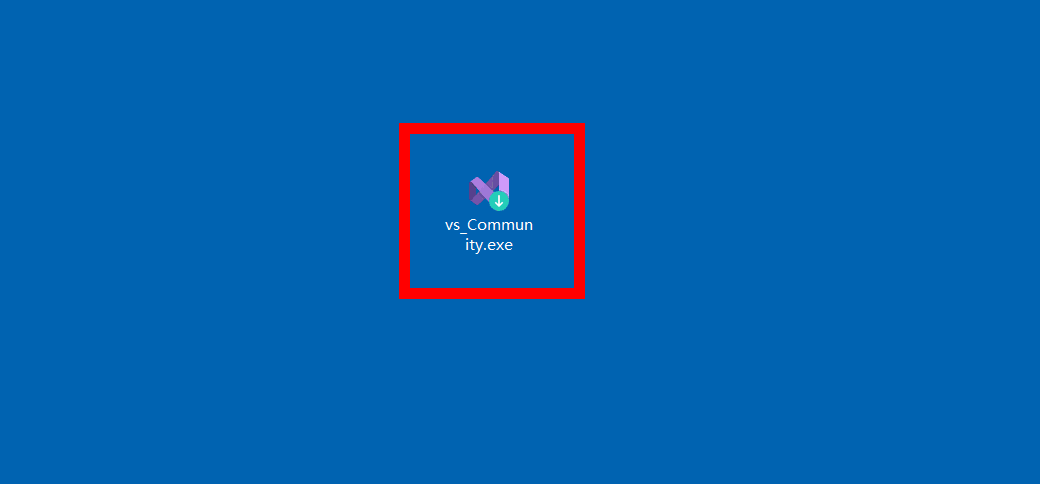
4. 该界面为Visual Studio Installer的提示信息,点击“继续”按钮.

5. 等待Visual Studio Installer下载和自行安装完成.
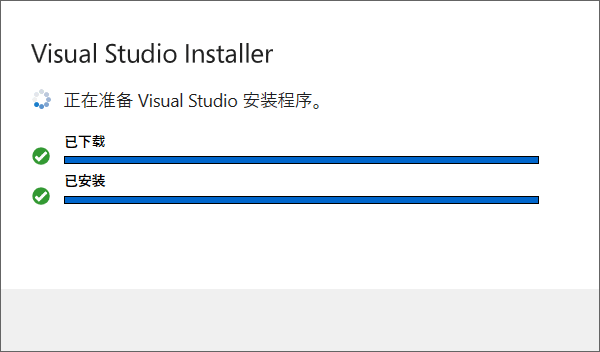
6. 到这里,才是正式开始安装Visual Studio 2019,由于该软件博大精深,集成了很多编程语言的开发环境,比如Python、Node.js等等,由于学习的是C#编程,所以,在【工作负荷】界面,只需选择.NET界面开发就可以了;在【单个组件】界面勾选LINQ to SQL工具,目的是为了更好的对SQL数据库进行操作,其他选项默认;在【安装位置】界面选择安装目录和下载缓存的路径,去掉“安装后保留下载缓存”前面的√;最后点安装.
7. 由于安装是在线进行的,边下载边安装,这时需要保证网络正常,建议不要操作计算机,耐心等待.
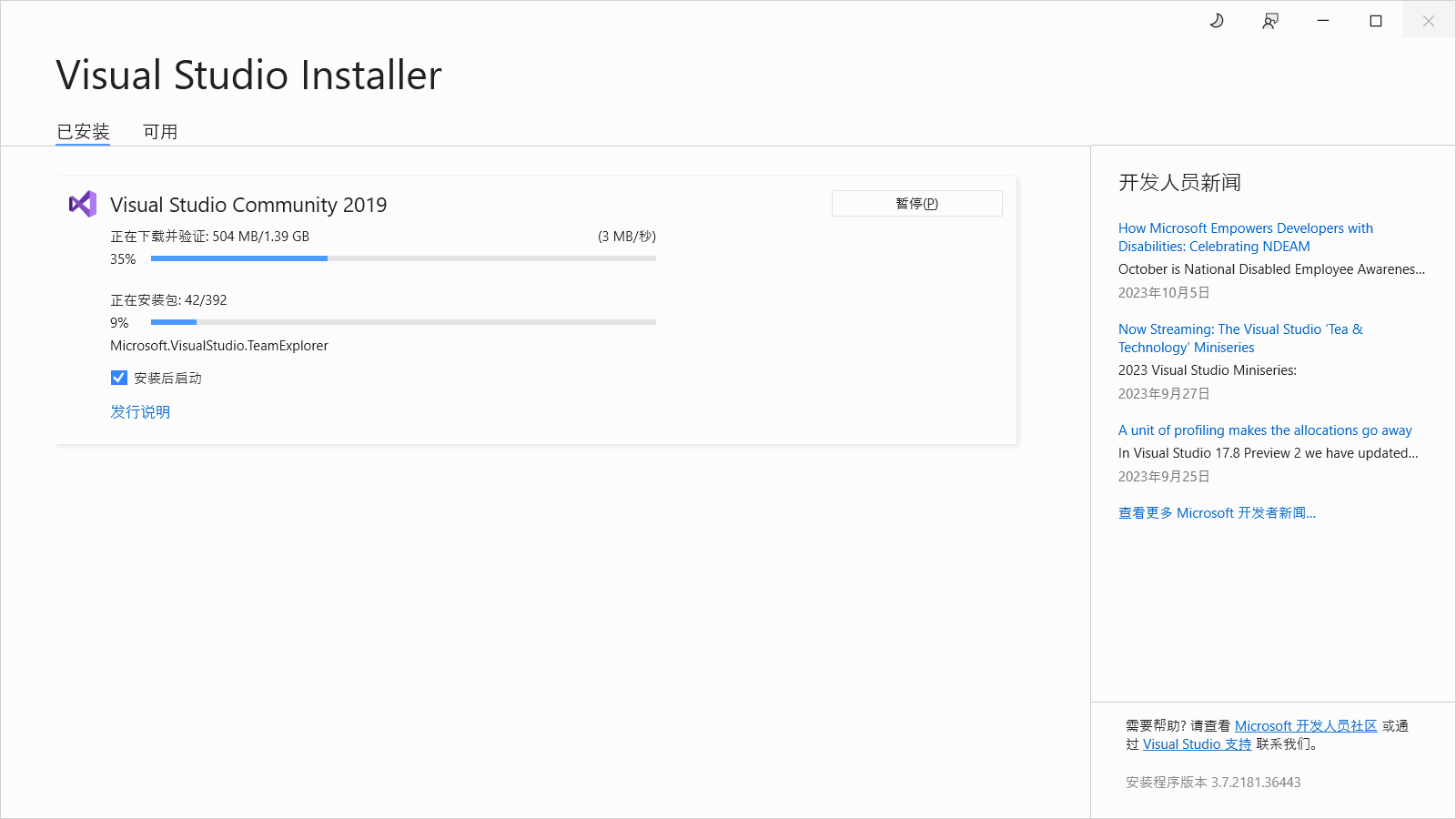
8. 到这个界面,说明安装已经完成.
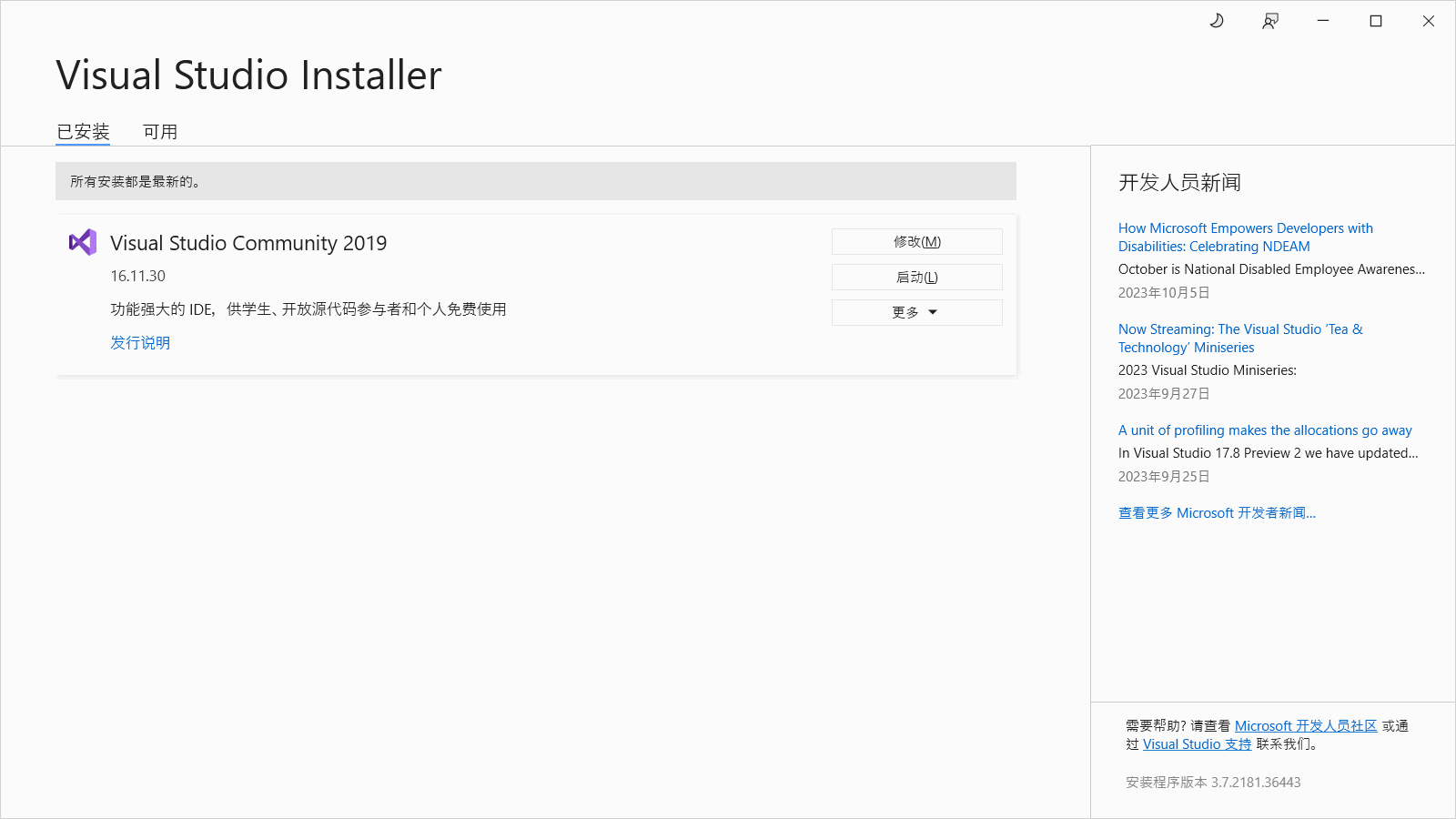
9. 从开始菜单打开Visual Studio 2019,就可以进入编程环境了。

结语:综上所述,本文通过图文的方式分享了C#编程软件Visual Studio 2019安装方法,只要网络正常,还是非常简单,追求最新版本的朋友,可以安装Visual Studio 2022,其安装与本文过程相同。
特别申明:本文由ABSEME.CN网站原创出品。
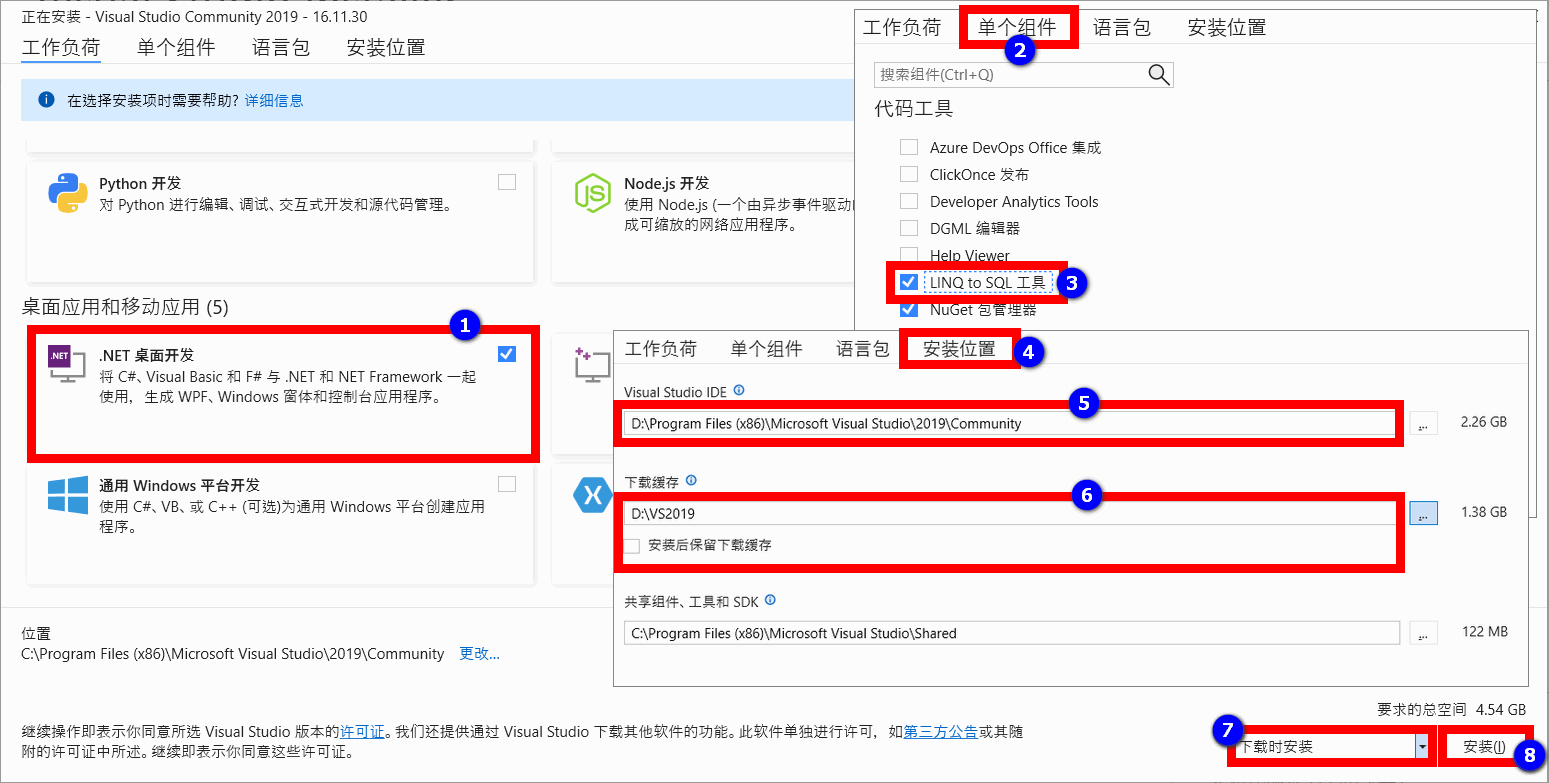
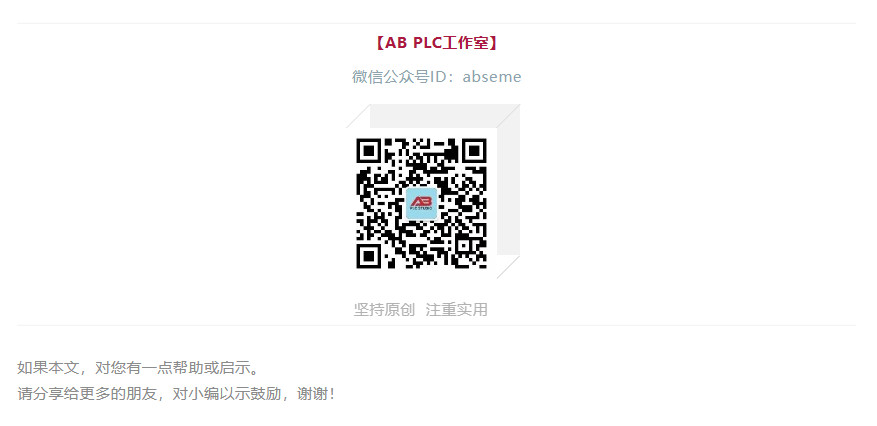

文章评论